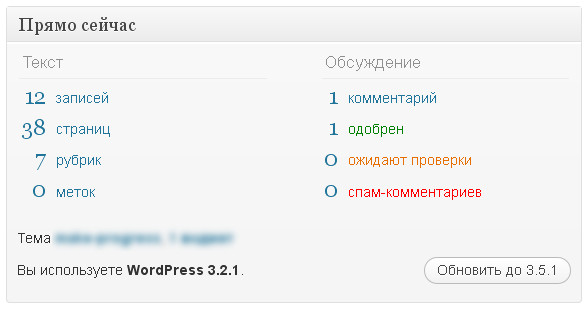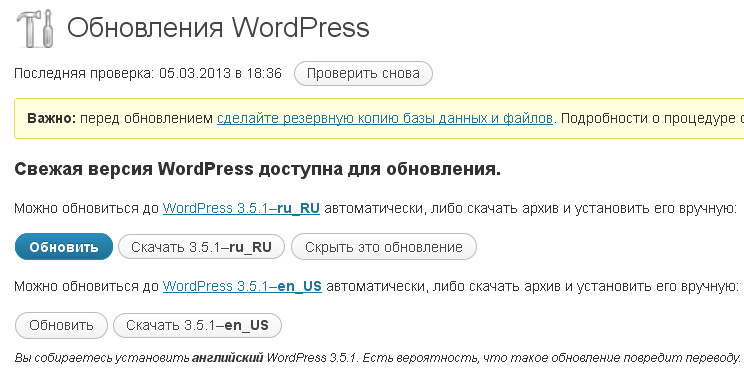Как обновить WordPress
Приветствую Вас на блоге Infomehanik.ru!
Сегодня я хочу рассказать, как обновить WordPress на своем блоге. Эту статью я решил написать после того, как впервые решил самостоятельно обновить Вордпресс с версии 3.2.1 до версии 3.5. Обновление прошло успешно благодаря тем инструкциям, которые я по частям разыскал в интернете. На самом деле эту статью я написал больше для себя, чтобы всегда иметь под рукой алгоритм обновления WordPress, теперь и вам это пригодится. Согласитесь, не часто мы обновляем WordPress на своих блогах, поэтому через несколько месяцев трудно вспомнить, что нужно сделать пошагово для обновления.
Порядок обновления WordPress
Прежде всего установите на свой блог плагин WordPress Database Backup для резервного копирования базы данных. Моя рекомендация: включайте этот плагин только при резервном копировании базы данных, после этой операции вновь деактивируйте его до следующего раза, это нужно чтобы уменьшить нагрузку на хостинг меньше тормозился ваш блог.
Итак, включите плагин WordPress Database Backup и сделайте резервную копию базы данных, которую сохраните в отдельную папку на своем компьютере.
Теперь нужно сделать копию всех файлов блога. Для этого подключитесь через FTP к своему блогу и скопируйте буквально все файлы и папки на свой компьютер в другую отдельную папку. Если у вас немаленький блог, копирование файлов может занять немало времени, у меня на это ушло 10-15 минут.
После этого отключите все плагины на блоге. Это легко сделать в админке просто нажав «Деактивировать» под каждым плагином.
Дальше через FTP удалите все файлы и папки вашего блога на хостинге, за исключением следующих:
- папка wp-content
- папка
wp-images(если она у вас не входит в папку wp-content) - файл robots.txt
- файл wp-config.php
- файл
.htaccess - файл sitemap.xml
- архив sitemap.xml.gz
Внимание! Ещё раз повторяю, указанные папки и файлы ни в коем случае не удаляйте, они должны оставаться на хостинге.
После зайдите в папку wp-content и удалите папку languages.
Подготовительная часть закончилась. Теперь обновляем сам WordPress. Как я написал выше, я обновлял сразу с версии WordPress 3.2.1 до версии WordPress 3.5.1. Я бы может и не стал ничего обновлять, но мне потребовалось установить новый плагин «Заплати Лайком», а он работает на версиях не ранее 3.3.
Продолжим. Итак, дальше нажимаете кнопку «Обновить до 3.5.1«:
Появится следующая страница, на которой выбирите «Скачать 3.5.1-ru_RU»:
Сохраните архив к себе на компьютер. Теперь распакуйте архив и закачайте все папки и фалы через FTP на свой блог. После этого открываете браузер и набираете адрес своей админки блога, вводите логин и пароль как обычно, после этого появится сообщение с предложением обновить базу данных, нажимаете кнопку «Обновить базу данных» и ву-а-ля, всё готово! WordPress обновлен!
Процедура непростая, поэтому я её законспектировал в этой статье для себя и для моих читателей.
Для тех, кто любит ещё больше подробностей, вот несколько ссылки на официальный кодекс WordPress, где рассказывается о том, как обновить WordPress, как сделать резервные копии базы разными способами:
- Обновление WordPress (подробно) >>>
- WordPress Резервное Копирование >>>
- Обновление WordPress в три шага >>>
На этом всё, надеюсь эта статья поможет вам без труда обновить WordPress на вашем блоге или сайте. Сохраните статью в закладки и используйте при необходимости. А еще лучше, опубликуйте её у себя на блоге и эта инструкция будет всегда у вас под рукой. Не забывайте указывать автора :-), чтобы не нарушать законодательство об авторском праве.
С уважением, Андрей Аванти.